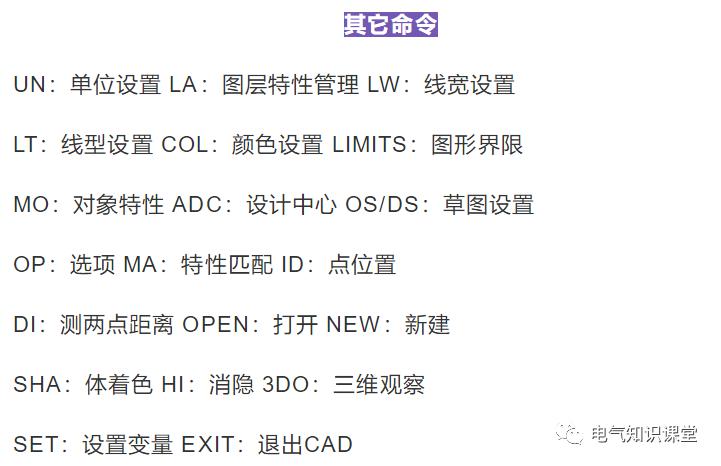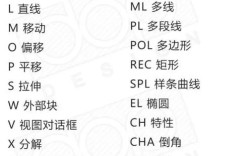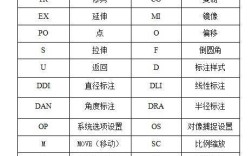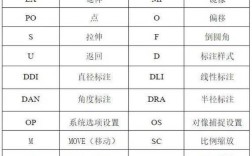CAD(计算机辅助设计)是现代工程设计领域不可或缺的工具,掌握其基础命令是高效绘图的前提,本文将详细介绍CAD中最常用的基础命令,涵盖绘图、修改、标注及辅助工具等核心功能,帮助初学者快速入门。

绘图命令基础
绘图命令是CAD操作的起点,主要包括直线、多段线、圆、矩形等基本图形的绘制。
- 直线(L/Line):用于绘制连续直线段,输入命令后,依次指定起点和终点,可输入相对坐标(如@100,0表示沿X轴正方向绘制100单位长度)或极坐标(如@50<30表示长度50,角度30度)。
- 多段线(PL/Pline):可绘制由直线和圆弧组成的连续线条,且整体为一个对象,通过选项可设置线宽,例如输入“W”指定起点和终点宽度,适合绘制箭头、带宽度的道路等。
- 圆(C/Circle):提供多种绘制方式,最常用的是“圆心、半径”(默认)和“两点”(直径),输入命令后,指定圆心位置,再输入半径值或鼠标点击确定半径。
- 矩形(REC/Rectangle):通过指定两个对角点绘制矩形,支持倒角(C)和圆角(F)选项,例如输入“F”后设置圆角半径,可快速绘制带圆角的矩形。
修改命令进阶
修改命令用于调整已有图形,包括移动、复制、修剪、延伸等操作,是提升绘图效率的关键。
- 移动(M/Move):选择对象后,指定基点和目标点,将对象从原位置移动到新位置,基点可以是任意点,建议选择对象特征点(如端点、中点)以精确定位。
- 复制(CO/Copy):与移动类似,但保留原对象,输入命令后,选择对象、基点,再通过多次指定目标点实现多重复制,配合“阵列(AR)”命令可快速生成规律分布的复制对象。
- 修剪(TR/Trim):以其他对象为边界,修剪掉超出部分,需先选择边界对象(可框选所有),再点击需要修剪的线条,按住Shift键可切换为“延伸”功能。
- 偏移(O/Offset):创建与原对象平行的新对象,适用于等距线条,如道路边线、墙体等,输入偏移距离后,点击原对象并指定偏移方向,可连续生成多个偏移对象。
标注与文字
标注是工程图的核心,用于表达尺寸、公差等信息。
- 线性标注(DLI/Dimlinear):标注水平或垂直方向的尺寸,指定起点和终点后,系统自动测量距离并放置尺寸线。
- 对齐标注(DAL/Dimaligned):标注倾斜对象的实际长度,如斜边的尺寸。
- 文字(T/Mtext):用于添加注释或说明,输入命令后,在绘图区拖拽出文本框,可设置字体、高度、对齐方式等,多行文字(Mtext)支持分栏、插入符号等高级功能。
辅助工具与显示控制
辅助工具能提高绘图精度和效率,主要包括对象捕捉、图层管理和视图控制。
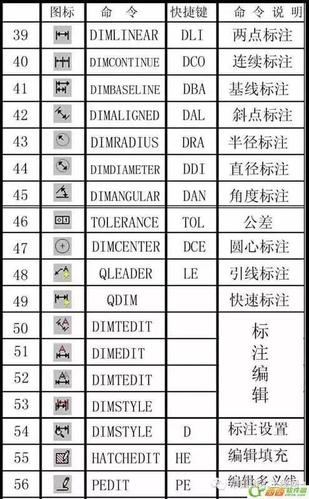
- 对象捕捉(OSnap):开启后可自动捕捉端点、中点、交点等关键位置,建议在状态栏勾选常用捕捉模式,如“端点”“中点”“圆心”,避免手动输入坐标误差。
- 图层(LA/Layer):通过图层管理不同类型的对象(如墙体、家具、标注),可控制图层的显示、冻结和锁定,绘图时关闭“标注”图层可专注于图形本身。
- 视图缩放(Z/Zoom):包括“实时缩放”(鼠标滚轮)和“窗口缩放”(指定放大区域),“范围缩放(E)”可显示所有对象的最大范围。
块与属性
块是CAD中重复使用图形的高效工具。
- 创建块(B/Block):将一组对象定义为块,命名后可随时插入,块修改后,所有引用块会自动更新,避免重复劳动。
- 插入块(I/Insert):将已定义的块插入到当前图形中,可调整比例、旋转角度。
表格与输出
- 表格(TABLE):用于创建数据表格,如标题栏、材料清单,可设置表格样式、行高列宽,支持从Excel粘贴数据。
- 打印(PLOT/Plot):设置打印参数,如纸张尺寸、比例、线宽,通过“预览”确认无误后输出PDF或图纸。
以下为常用快捷键对照表:
| 功能 | 快捷键 | 功能 | 快捷键 |
|--------------|--------|--------------|--------|
| 直线 | L | 移动 | M |
| 圆 | C | 复制 | CO |
| 修剪 | TR | 偏移 | O |
| 线性标注 | DLI | 对象捕捉 | F3 |
| 图层管理 | LA | 范围缩放 | Z+E |
相关问答FAQs
Q1: 如何在CAD中设置默认线宽?
A: 在“格式”菜单中选择“线宽”,打开“线宽设置”对话框,勾选“显示线宽”,并选择默认线宽值(如0.3mm),之后绘制的线条将应用此设置,也可通过“特性”面板(Ctrl+1)单独修改对象线宽。
Q2: 为什么CAD中标注尺寸显示不正确?
A: 常见原因包括:1)标注样式比例设置错误,需在“标注样式管理器”中调整“全局比例”以匹配绘图比例;2)对象捕捉未开启导致尺寸起点定位不准,需检查状态栏“对象捕捉”是否启用;3)图形本身尺寸错误,需重新测量对象长度。